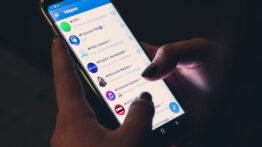چگونه از وصل شدن خودکار ویندوز به وایفای جلوگیری کنیم؟
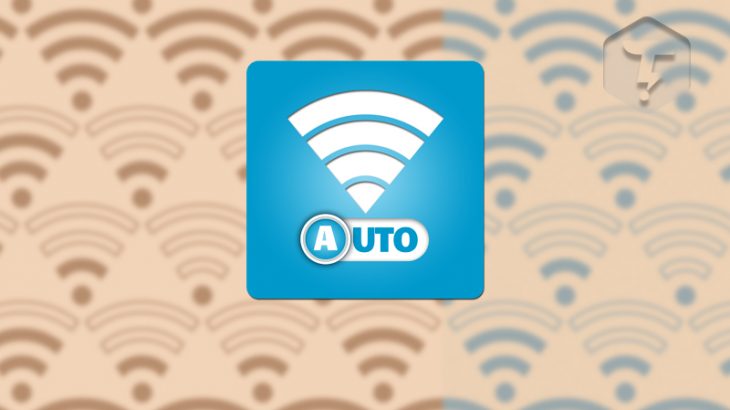
وصل شدن خودکار به وایفای در ویندوز
ویندوز بصورت اتوماتیک به وایفای هایی که شما قبلا متصل شده اید وصل می شود. در ویندوز 10 شما می توانید مشخص کنید که به وایفای مورد نظر بصورت خودکار/اتوماتیک وصل شود یا نه ، که در این روش ویندوز رمز را ذخیره خواهد کرد اما دیگر در هنگامی که وایفای مورد نظر در دسترس باشد به آن متصل نخواهد شد چرا که باید بصورت دستی گزینه ی Connect را انتخاب کنید.
جلوگیری از وصل شدن خودکار ویندوز 10 به وایفای
برای جلوگیری از وصل نشدن خودکار به وایفای مورد نظر در ویندوز 10 کافیست مراحل زیر را طی کنید :
- روی وایفای مورد نظر کلیک کنید.
- حالا کافیست تیک گزینه ی “Connect Automatically” را غیرفعال کنید.
- و بعد دکمه “Connect” را بفشارید.
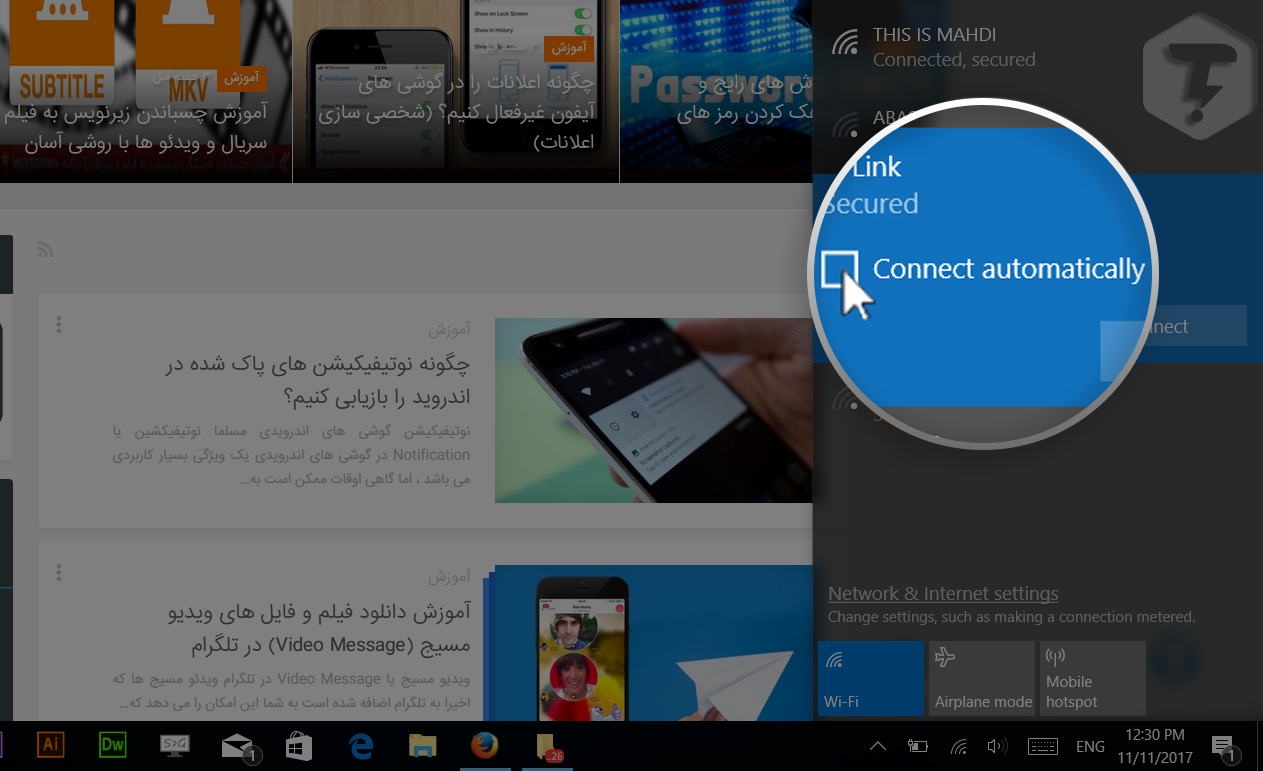
*نکته : اگر در محدوده ای هستید که نمی توانید تیک اتصال خودکار را از وایفای مورد نظر برداید شما می توانید با رفتن به بخش تنظیمات مورد نظر تیک Connect Automatically را برای هر یک از وایفای هایی که از قبل به آن ها متصل شده اید بردارید. برای اینکار مراحل زیر را انجام دهید :
- وارد Settings با زدن کلید های (Windows + I) شوید.
- به بخش “Network & Internet” بروید.
- روی سربرگ “Wi-Fi” کلیک کنید.
در بخش جدید باز شده روی “Manage Known Networks” کلیک کنید. (*نکته : اگر چنین بخشی وجود ندارد بدین معناست که تنها تابحال به یک وایفای وصل شده اید)
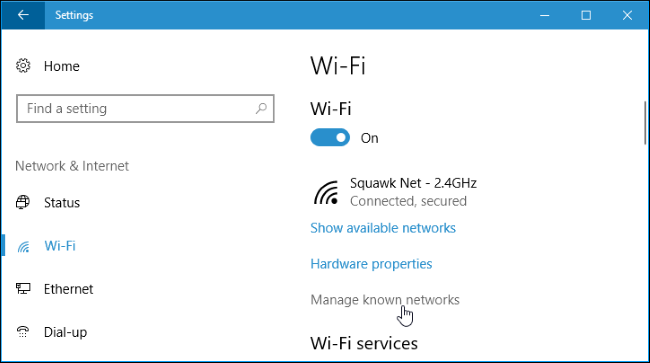
کافیست از بین وایفای هایی که لیست شده اند وایفای مورد نظر را انتخاب کرده و وارد “Properties” شوید.
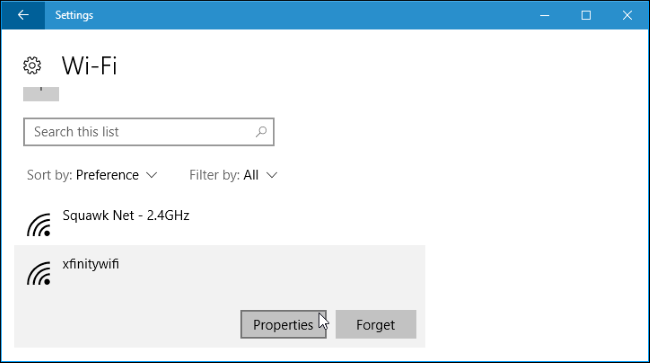
حالا اگر می خواهید که بطور خودکار به این وایفای وصل نشوید گزینه ی “Connect Automatically When In Range” را غیرفعال کنید.
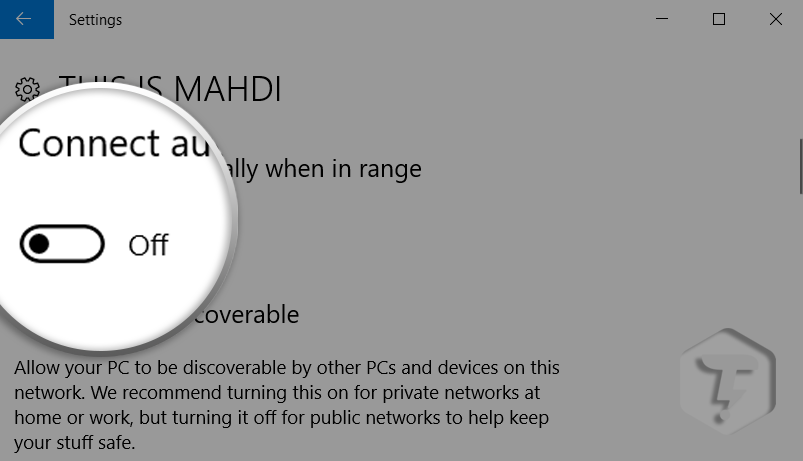
جلوگیری از وصل شدن خودکار ویندوز 8 و 7 به وایفای
این ویژگی در ویندوز های 7 و 8 وجود ندارد و خود ویندوز بصورت اتوماتیک به هر وایفایی که قبلا متصل شده باشید و نزدیکی شما باشد متصل خواهد شد. تنها راهی که می توانید از وصل شدن خودکار به وایفای جلوگیری کنید این است که به ویندوز بگویید رمز وایفای مورد نظر را فراموش کند! این بدان معناست که شما باید در هنگام متصل شدن دوباره رمز را وارد کنید.
برای اینکار مراحل زیر را انجام دهید :
- وارد کنترل پنل ویندوز شوید.
- گزینه ی “View Network Status And Task” انتخاب کنید.
- در پنجره باز شده به بخش “Manage Wireless Networks” بروید.
در آخر وایفای مورد نظر را انتخاب کرده و از منوی بالایی گزینه ی “Remove” را انتخاب کنید. ( با اینکار وایفای مورد نظر از سیستم شما بطور کلی پاک خواهد شد که برای اتصال دوباره باید رمز را خودتان وارد کنید ).
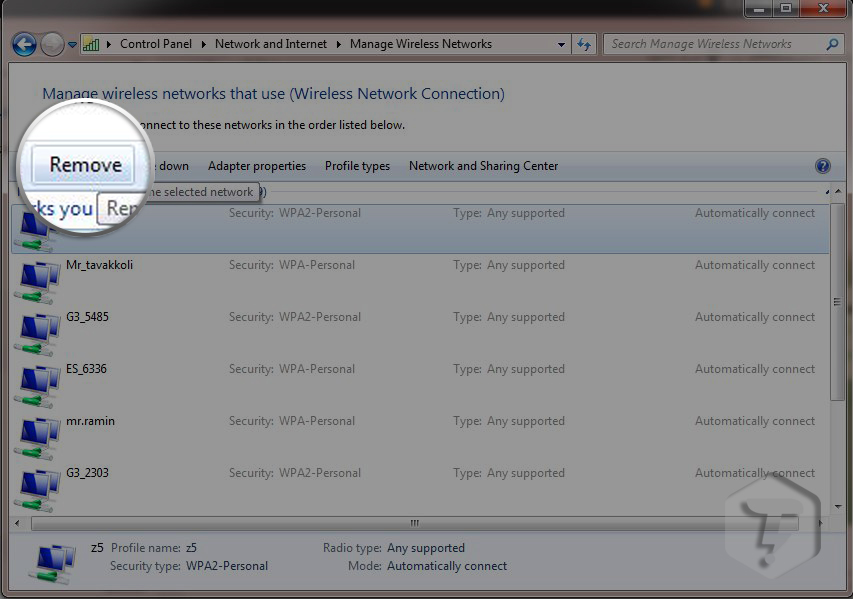
در ویندوز 8 می بایست از CMD استفاده کنید ، برای اینکار کد زیر را در CMD نوشته و Enter را بزنید.
“netsh wlan delete profile name=”WiFiName
بجای WifiName نام وایفای مورد نظر خود را بنویسید.

با اینکار ویندوز شما رمز وایفای ای که در کد نوشته اید فراموش خواهد کرد و دیگر متصل نخواهد شد.
*نکته : برای وارد شدن به CMD کافیست عبارت CMD را در قسمت جست و جوی ویندوز بنویسید.